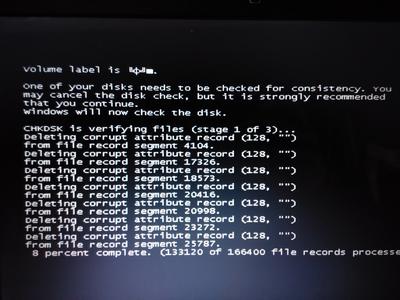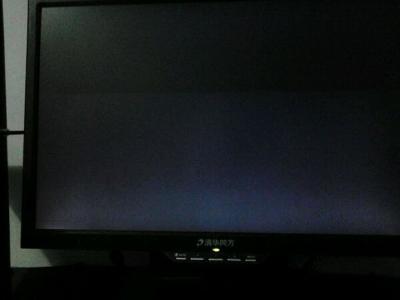电脑显示器总是会黑屏咋回事?可能还有些网友对此不太了解,那么下面就由小编给你们介绍电脑显示器总是会黑屏的原因及解决方法吧,希望能帮到大家哦!
电脑显示器总是会黑屏的解决方法一
首先检查电脑主机是否正常启动,查看一下机箱电源是不是工作,方法是把手放在机箱电源后方,看是不是有微风,或者注意在开机的一瞬间,键盘上的3个指示灯有没有点亮,有点亮的话表明电源工作正常。
检查显示器是否正常通电,查看显示器指示灯有没有正常亮起,打开再关闭开关,注意显示器是不是有反应,如果关闭再打开显示器,显示“无信号”或者“no sign”,表明显示器正常通电。
检查显示器与电脑的信号线接触是否良好,可以把信号线拔下,查看一下插头有没有接紧,螺丝有没有松掉,接口内的针头有没有弯曲或者断裂,还可以用一条信号线来代替,看是否恢复正常。
打开机箱,检查内存条是否松动,可以拔下内存条,用橡皮檫轻轻的擦拭金手指,擦拭干净后,再插进内存槽来开机,千万要注意的是:拔插内存条或者其他主板上的配件时,一定要记得先断开电源。如果内存条出问题,开机时不会听到“嘀”的一次响声,或者会听到“嘀嘀嘀嘀”四声的报警声。
查看主板上的显卡是否接触良好,首先断开电源,再把显卡拔下来,用橡皮檫擦拭干净,插回插槽,确认接触良好后,再次开机

最后有条件的话,可以用另外一台正常显示器接上电脑,看是不是正常显示,要是另外的显示器显示正常,查看一下桌面的分辨率,不显示的显示器是不是不支持该分辨率。要是也是一样的不能显示,就要维修自己的主机了。
电脑显示器总是会黑屏的解决方法二
显示器老师出现黑屏现象,可通过以下方法进行判断和排除故障:
检查电源
检查显示器的电源是否连接完好,查看电源连接线是否出现了短路故障。
检查开关
有时候会因为粗心的缘故,忘记打开显示器电源开关,只需打开即可。
检查亮度、对比度等
检查显示器亮度、对比度和显示位置是否调整在正常位置。是否误操作将显示器的亮度、对比度调整到了最小状态。
检查信号线
检查显示器的信号线与显卡接口是否出现接触不良的情况。
5检查设置
检查显示器是否开启了屏幕保护程序以及显示器的电源管理。可能开启后会自动进入黑屏状态,只需关闭即可。
6检查熔丝
检查显示器内的熔丝是否出现了熔断现象,若出现此故障,只需将熔丝更换为相同规格大小的熔丝即可。
7检查显卡
以上一切正常的话,检查显卡是否出现故障。若出现故障,只需更换显卡即可。
 爱华网
爱华网